Shaxda tusmada
Maanta waxaad baran doontaa aasaaska Google Sheets. Eeg sida aad uga faa'iidaysan karto isticmaalka adeegga: ku dar oo tirtir xaashida indho-beelka oo baro waxa ay yihiin iyo sifooyinka aad isticmaali karto maalin kasta. >
>Ma ahan sir in dadka intooda badan loo isticmaalo in ay la shaqeeyaan miisaska xogta ee MS Excel. Si kastaba ha ahaatee, hadda waxay leedahay tartame u qalma. Oggolow in aan ku baro Google Sheets.Waa maxay Google Sheets
Qaar badan oo naga mid ah waxay u malaynayaan in Google Sheets uu yahay kaliya qalab ku haboon in lagu eego jaantusyada la soo diro. email ahaan. Laakiin si daacad ah - waa been abuur. Adeegani wuxuu noqon karaa bedelka saxda ah ee MS Excel ee isticmaaleyaal badan haddii, dabcan, ay ka warqabaan dhammaan faa'iidooyinka iyo fursadaha Google ay bixiso.
Marka, aan is barbar dhigno labadan xafiiltanka ah.
Google Sheets Pros
- Google Sheets waa adeeg bilaash ah . Uma baahnid inaad ku rakibto wax software dheeraad ah maadaama aad si sax ah ula shaqeyso miisaska biraawsarkaaga. Shaxda, filtarrada iyo miisaska pivot waxay gacan ka geystaan falanqaynta xogta waxtarka leh.
- Dhammaan macluumaadka waxa lagu kaydiyaa Google Cloud , taasoo la macno ah in haddii mashiinkaagu dhinto, macluumaadku si ahaan ayay ahaan doonaan. Runtii wax la mid ah ma odhan karno Excel halka macluumaadka lagu kaydiyo hal kombuyuutar ilaa aad si ula kac ah ugu koobiyayso meel kale mooyaane. > Wadaagista dukumeentiyada weligood may fududayn - qof sii uun. isku xirkamar kale.
- > Qof kastaa wuu leeyahay - waxaad arki doontaa faylasha aad leedahay iyo sidoo kale kuwa lagu siiyay marin u helka Sidoo kale, liisku waxa uu ka kooban yahay dhammaan jadwallada laga daawaday isku xidhka
- Anigaa leh - waxaad arki doontaa oo keliya miisaska aad adigu leedahay.
- Aanan aniga lahayn - liiska waxaa ku jiri doona miisaska ay dadka kale leeyihiin. Ma awoodid inaad tirtirto, laakiin waxaad awoodi doontaa inaad aragto oo aad wax ka beddesho.
- Waxaad geli kartaa miisaska Google-ka ma aha oo keliya gurigaaga ama xafiiskaaga laakiin meel kasta oo leh internetka. La shaqee miiska PC ama laptop browser, tablet ama smartphone mana aha wax dhib ah oo nidaamka hawlgalka lagu rakibay qalabka. Qalabka elektaroonigga ah, marka lagu daro, waxay siinayaan fursad ay ku maareeyaan miisaska xitaa iyada oo aan la helin xidhiidhka internetka . >Waxay ku fiican tahay shaqada kooxeed hal fayl ayaa la tafatiri karaa dhowr isticmaalayaasha isku mar. Go'aanso cidda wax ka beddeli karta jadwalkaaga iyo cidda kaliya eegi karta oo ka faalloon doonta xogta. Waxaad hagaajin kartaa goobaha gelitaanka ee isticmaale kasta iyo sidoo kale kooxaha dadka. La shaqee asxaabta isku mar oo waxaad arki doontaa isbadalada shaxda isla markiiba . Markaa, uma baahnid inaad iimayl u dirto noocyada faylasha la tafatiray.
- Taariikhda nooca aad bay u habboon tahay: haddii uu khalad ku soo dhex dhuunto dukumeentiga laakiin aad ogaato wakhti ka dib. , looma baahna in la riixo Ctrl + Z kun jeer. Taariikhda isbeddellada ayaa tusinaya waxa ku dhacayay faylka laga soo bilaabo isla markii la sameeyay. Waxaad arki doontaa cidda la shaqeysay miiska iyo waxa isbeddelka lagu sameeyay. Haddii, sabab qaar ka mid ah, xogta qaar ay meesha ka baxdo, waxaa lagu soo celin karaa dhowr jeer oo gujis ah waqti yar gudaheedmaadaama shaqadoodu aad isku mid yihiin . >
Fadlan maskaxda ku hay in bogga ugu weyn ee Google Sheets uu oggol yahay shaandhaynta faylalka sida ay qabaan milkiilayaashooda:
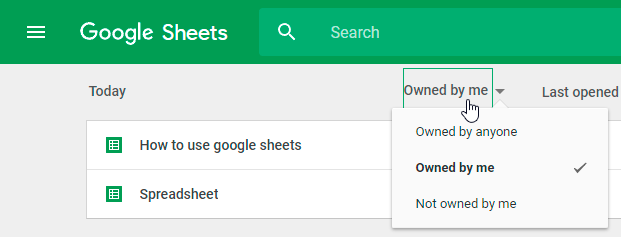 >
>
Taasi waa tan maanta, wiilal iyo gabdho. Waxaan rajaynayaa in aad xogtan u heshay mid waxtar leh!
Marka xigta waxaan wax badan kaaga sheegi doonaa wadaagga, dhaqaajinta iyo ilaalinta xaashiyahaaga shaqo iyo xogta. La soco!
- >Waxa waxoogaa gaabis ah ayuu u shaqeeyaa , gaar ahaan haddii aad leeyihiin xiriir internet oo gaabis ah. >>Nabadgelyada dukumeentiyadu waxay kuxirantahay badbaadada akoonkaaga Google . Lumi akoontada waxaana laga yaabaa inaad lumiso dukumeentiyada sidoo kale. > kala duwanaanshaha shaqadu maaha mid aad u ballaadhan sida MS Excel laakiin way ku filan tahay inta badan isticmaaleyaasha.
Shaqooyinka iyo sifooyinka Google Sheets
Aynu si dhow u baadhno hawlaha xaashida Google iyo sifooyinka maadaama ay yihiin kuwa aadka u xiiseeya qaar badan oo naga mid ah.
Google Sheets Numbers 371 hawlood! Halkan waxa aad ka heli kartaa liis dhamaystiran oo iyaga ka mid ah sifooyinkooda. Waxay u qaybsan yihiin 15 qaybood:
>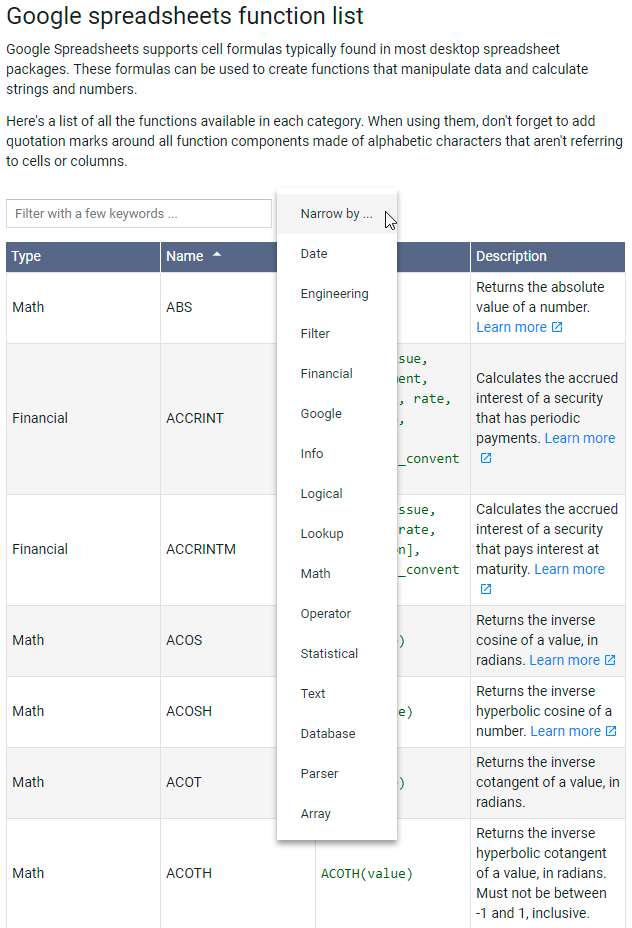 >> Haa, MS Excel waxa uu leeyahay 100 hawlood oo dheeraad ah. galay faa'iido. Haddii aadan awoodin inaad hesho shaqo Google-ka ah oo la yaqaan ama lagama maarmaanka ah, macnaheedu maaha inaad u baahan tahay inaad isla markiiba joojiso adeegga. Waxaad abuuri kartaa howshaada adoo adeegsanaya tifaftiraha qoraalkawaxay qori kartaa dhacdo gaar ah (script) miis kasta. Dhacdooyinkani waxay bedeli karaan xogta, isku dari karaan jadwalyo kala duwan, akhrinta faylasha iyo wax ka badan. Si loo socodsiiyo dhacdada,Waxaad u baahan tahay inaad dejiso shuruud gaar ah (waqti; haddii miisku furan yahay; haddii unugga la tafatiray) ama kaliya dhagsii badhanka.
>> Haa, MS Excel waxa uu leeyahay 100 hawlood oo dheeraad ah. galay faa'iido. Haddii aadan awoodin inaad hesho shaqo Google-ka ah oo la yaqaan ama lagama maarmaanka ah, macnaheedu maaha inaad u baahan tahay inaad isla markiiba joojiso adeegga. Waxaad abuuri kartaa howshaada adoo adeegsanaya tifaftiraha qoraalkawaxay qori kartaa dhacdo gaar ah (script) miis kasta. Dhacdooyinkani waxay bedeli karaan xogta, isku dari karaan jadwalyo kala duwan, akhrinta faylasha iyo wax ka badan. Si loo socodsiiyo dhacdada,Waxaad u baahan tahay inaad dejiso shuruud gaar ah (waqti; haddii miisku furan yahay; haddii unugga la tafatiray) ama kaliya dhagsii badhanka.Google Apps Script wuxuu u oggolaanayaa abka soo socda inay la shaqeeyaan Sheets:
- Google Docs
- Gmail >Google Translate >
- Google Forms
- Google Calendar >Google Contacts >Google Groups >Google Maps
Haddii aanad hawshaada ku xallin karin sifooyinka caadiga ah Google Sheets, waxaad isku dayi kartaa inaad raadiso wax-ku-darka lagama maarmaanka ah. Kaliya ka fur Bakhaarka dhammaan waxyaabaha lagu daro ee la heli karo ee liiska: Add-ons > Hel add-ons...
Waxaan kugula talin lahaa inaad hubiso kuwan soo socda:
- Aaladaha Korontada >Ka saar Nuqullada >
Google Sheets waxa ay leedahay dhawr iyo toban jeex-jeexyada kiiboodhka ee ku dhawaad hawlgal kasta. Waxaad ka heli kartaa liiska buuxa ee hababkan gaaban ee PC, Mac, Chromebook iyo Android.
Waxaan aaminsanahay in isku darka dhammaan sifooyinkan ay ku filan yihiin Google Sheets si ay u daboolaan baahiyahaaga miiska aasaasiga ah.
0>Haddii aadan weli ku qanacsanayn fadlan noo sheeg: waa maxay hawlaha lagu xallin karo gudaha Excel laakiin aan la caawinin Google Sheets? waxaad u baahan doontaa akoon Gmail ah. Haddii aadan mid haysan - weligaa aad daah uma aha inaad abuurto. Markaad isdiiwaangeliso, waxaad awoodi doontaa inaad isticmaasho adeegga. Guji Docsdoorashada Google apps menu gudahaprofile kaaga oo dooro Sheets. Ama si fudud u raac xiriirka xaashida.google.com.Waxaa laguu wareejin doonaa liiska ugu muhiimsan. (Mustaqbalka, halkan waxa aad ku lahaan doontaa liiska faylalkaagii dhawaan la isticmaalay.) Xagga sare ee bogga, waxa aad arki doontaa dhammaan fursadaha aad ku bilaabi karto xaashi cusub, oo ay ku jiraan Blank . Dhag sii Si toos ah ayaa loo sameeyay marka aad diiwaan geliso akoon Gmail ah. Fur Drive kaaga, dhagsii Cusub > Google Sheets & GT; Warqadda Faafinta ee Banaan :
>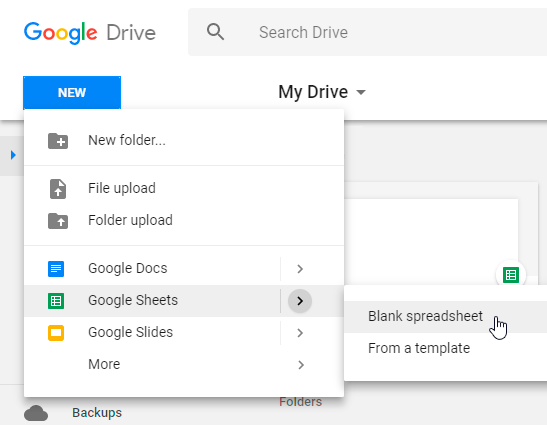 >> Ugu dambayntii, haddii aad furto miiskii aad hore ula soo shaqeysay, waxaad samayn kartaa miis cusub adiga oo dooranaya Faylka > Cusub > Xaashiyaha faafinta:>
>> Ugu dambayntii, haddii aad furto miiskii aad hore ula soo shaqeysay, waxaad samayn kartaa miis cusub adiga oo dooranaya Faylka > Cusub > Xaashiyaha faafinta:>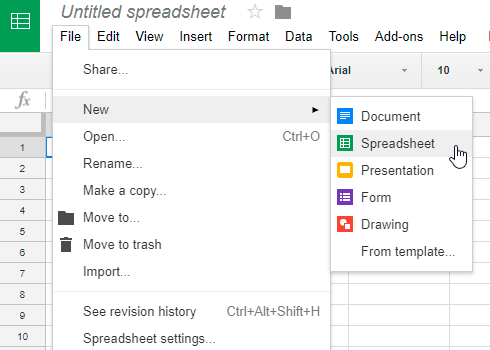 >
>Marka, waxaad abuurtay xaashi cusub.
Aan u bixinno magac. Waxaan u maleynayaa inaad ku heshiin doonto in "Warshad aan cinwaan lahayn" si fudud looga dhex lumin karo faylalka kale ee aan magaca lahayn. Si aad u magacawdo miiska, ku dhufo magaciisa geeska bidix ee sare oo geli kan cusub. Si aad u kaydsato, taabo Geli ama ku dhufo meel kale oo shaxda ah.
Magacan cusub waxa uu ka muuqan doonaa bogga Google Sheets. Mar kasta oo aad furto bogga ugu muhiimsan waxaad arki doontaa dhammaan miisaska aad kaydisay.
Sida loo isticmaalo Google Sheets
Marka, miis maran ayaa kaa soo eegaya shaashadda.
6>Sida xogta loogu daro Google spreadsheetAan ku buuxino xogta qaar, miyaynu ku buuxinaa?
leydi loo yaqaan unugyo. Waxay u habaysan yihiin saf ay ku calaamadsan yihiin tirooyin iyo tiirar ay xarfo ku calaamadsan yihiin. Unug kastaa waxa uu heli karaa hal qiime, ha ahaado qoraal ama tiro.- Dooro unugga oo geli ereyga loo baahan yahay . Marka xogta meesha taal, waa in lagu kaydiyaa mid ka mid ah siyaabahan soo socda:
- Riix Gelida (calaamadaha waxa loo rari doonaa unugga hoose) >Riix tab (cursorku wuxuu noqonayaa) loo guuro unuga ku xiga dhanka midig)
- Riix unug kasta oo kale si aad ugu guurto.
- Sidoo kale waxaad koobi ka samayn kartaa xogta hal unug una guuri karto mid kale adigoo jiidaya Ka dul bood calaamadda dhibicda buluugga ah ee ku taal geeska midig ee hooseunugga, guji, qabo oo u jiid jihada loo baahan yahay. Haddii xogtu ka kooban tahay tirooyin ama taariikho, taabo Ctrl oo taxanuhu wuu sii socon doonaa. Tani waxay sidoo kale shaqeysaa marka unuggu ka kooban yahay qoraal iyo sidoo kale nambarada:
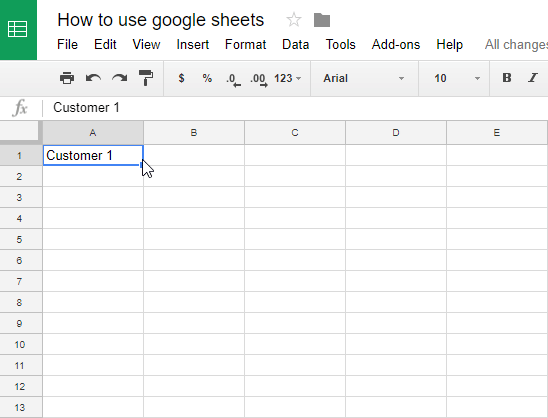 Sidoo kale eeg: Sida loo isticmaalo oo loo kaydiyo hawlaha gaarka ah ee Excel
Sidoo kale eeg: Sida loo isticmaalo oo loo kaydiyo hawlaha gaarka ah ee ExcelFiiro gaar ah. Haddi aad isku daydo inaad taariikhaha si isku mid ah u koobiyayso,ma heli doontid natiijooyin isku mid ah.
>Waxaan wadaagnay dhowr siyaabood oo kaa caawin doona inaad si dhakhso leh u geliso xogta. > 11>> Laakin ka waran haddii macluumaadka loo baahan yahay uu horay u jiray, faylal kale, oo aadan rabin inaad mar kale gacanta u geliso? Waa kuwan qaar ka mid ah hababka waxtarka leh ee shaqada loo khafiifiyo.Habka ugu fudud waa in la koobiyeeyo xogta (lambarada ama qoraalka) fayl kale oo lagu dhejiyo miiska cusub. Taas awgeed, isticmaal isku dhafka Ctrl + C iyo Ctrl + V. Si kastaba ha ahaatee, habkani wuxuu leeyahay qayb qallafsan - haddii aad nuqul ka sameysid daaqadda browserka ama faylka .pdf, dhammaan diiwaannada waxaa badanaa lagu dhejiyaa hal unug ama hal tiir. Laakiin marka aad ka koobiyayso miis kale oo elektaroonig ah ama faylka MS Office, natiijadu waa hadba sida loogu baahdo.
Waxa ay tahay in aad ka digtoonaato waa in Google Sheets aanu fahmin qaacidooyinka Excel, markaa natiijadu waxay noqon kartaa oo keliya. wareejin. Ka-hortag ahaan, waxaa jira hab kale oo ku habboon - si loo soo dejiyo xogta .
Qaabka faylka ugu caansan ee laga keeno waa .csv ), .xls iyo .xlsx (Faylasha Microsoft Excel). Si aad u soo dejiso, aad Faylka > Soo dejinta > Soo rar .
> Gudaha Faylka soo dejinta daaqada, My Drive tab waa u fir fircoon yahay si caadi ah. Waxaad arki doontaa liiska faylasha .xlsx haddii ay jiraan wax ku jira Google Drive. Waxa aad u baahan tahay inaad gujiso faylka loo baahan yahay oo taabo badhanka Select ee ku yaal xagga hoose ee daaqada. Laakin waxaad aadi kartaa Upload tabka oo ka dooro fayl kombayutarkaga, ama si fudud mid u jiid browserka: >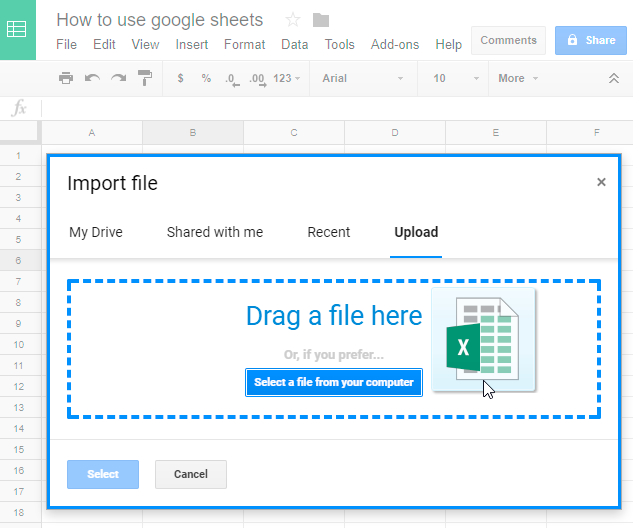 > 0> Waxaad si toos ah ugu soo dejisan kartaa xogta xaashida, waxaad ku abuuri kartaa miis cusub ama waxaad ku bedeli kartaa xaashida shaqada xogta la soo dejiyay. > 11>
> 0> Waxaad si toos ah ugu soo dejisan kartaa xogta xaashida, waxaad ku abuuri kartaa miis cusub ama waxaad ku bedeli kartaa xaashida shaqada xogta la soo dejiyay. > 11> - Sida had iyo jeer, waxaa jira hab kale, ka adag oo aad Google Sheets ka abuurto. fayl kale oo mashiinkaaga ah.
Fur Google Drive (waxaad u abuuri kartaa gal gaar ah faylalka cusub halkaas). U jiid dukumeentiga ku yaal PC-gaaga daaqada browserka iyadoo Google Drive furan yahay. Marka faylka la soo geliyo, midig-guji oo dooro Ku fur > Google Sheets :
>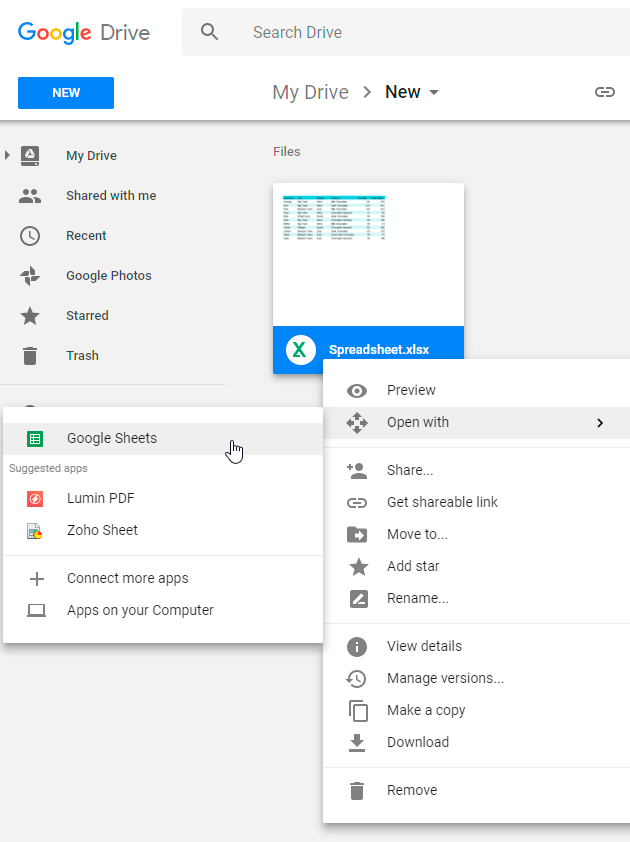 > >
> >
Sida caadiga ah, nambaradu waxay la siman yihiin dhinaca midig ee unugga halka qoraalku waa bidix. In kastoo tan si fudud loo beddeli karo iyadoo la isticmaalayo Horizontal align aaladda. Dooro unugga ama tirada unugyada meesha aad rabto inaad wax ka beddesho toosinta oo guji summada soo socota ee aaladda:
>>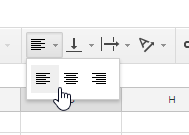 >> Ka dooro habka isku-habaynta xogta ee meesha-dhacdada. -down menu - bidix, u dhexe ama midig. >>> Macluumaadku sidoo kale waxa lagu koobiyn karaa unug ( kala duwan oo unug ah) . Waxaan u maleynayaa inaan dhammaanteen naqaanno sida loo koobi karo oo loo dhejiyo xogta: dooro unugga (kala duwanaanta loo baahan yahay), riix Ctrl + C , geli cursor unugga kale ee loo baahan yahay (haddii aad nuqul ka sameysid qiyaasta tani waxay noqon doontaa unugga bidix ee sare) iyo riix Ctrl+V . Tani waa sida ugu dhaqsaha badan uguna fudud. >
>> Ka dooro habka isku-habaynta xogta ee meesha-dhacdada. -down menu - bidix, u dhexe ama midig. >>> Macluumaadku sidoo kale waxa lagu koobiyn karaa unug ( kala duwan oo unug ah) . Waxaan u maleynayaa inaan dhammaanteen naqaanno sida loo koobi karo oo loo dhejiyo xogta: dooro unugga (kala duwanaanta loo baahan yahay), riix Ctrl + C , geli cursor unugga kale ee loo baahan yahay (haddii aad nuqul ka sameysid qiyaasta tani waxay noqon doontaa unugga bidix ee sare) iyo riix Ctrl+V . Tani waa sida ugu dhaqsaha badan uguna fudud. > Ka saar Google spreadsheet
Haddii aad si joogto ah u isticmaasho Google Sheets, waqti ka dib waxaad ogaan kartaa in aadan u baahnayn in badan oo miisaska ah. Kaliya waxay qaataanspace in Google Drive iyo space waa waxa aan inta badan uga baahanahay dukumeentiyadayada.
Taasi waa sababta aad u fiicantahay inaad tirtirto faylasha aan la isticmaalin iyo kuwa aan la isticmaalin. Sidee?
>- > Fur miiska aad diyaarka u tahay inaad tirtirto oo aad File > U guuri qashinka :
- Miiska waxa kale oo laga tirtiri karaa daaqadda ugu wayn ee Google Sheets:
>
- Doorasho kale ayaa ah in laga helo faylka Google Drive, midig- Guji oo dooro astaanta qashinka ama ku dhufo isla summada ku taal shayga Google ee sare ee bogga:
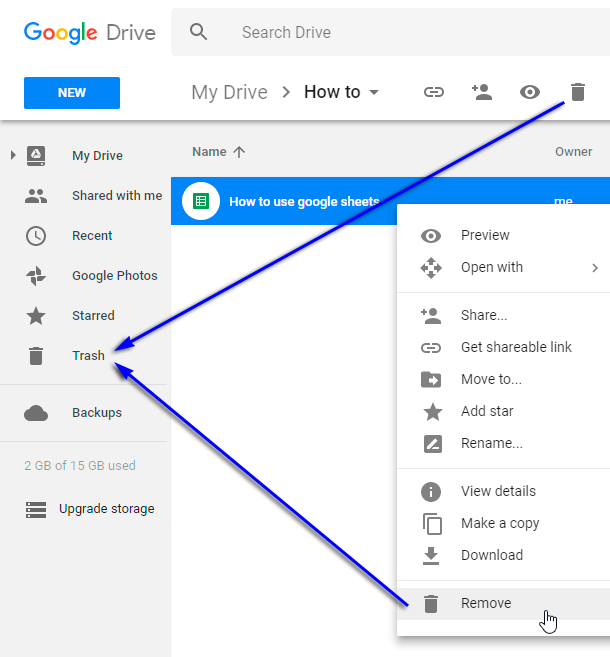
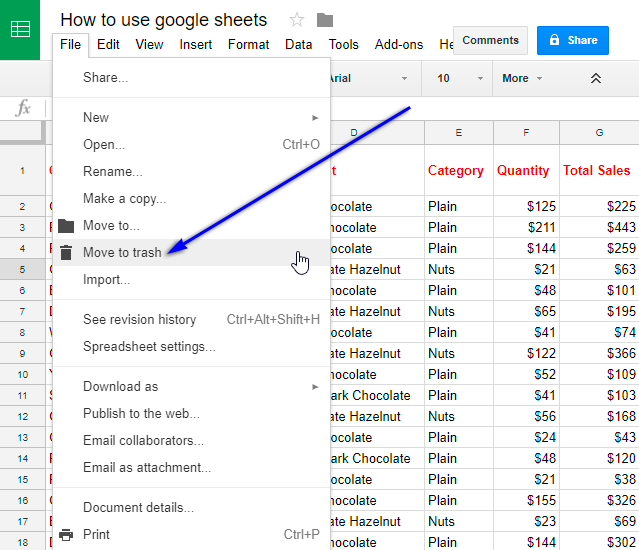
Ha ilaawin inaad faaruqiso qashinka si aad u tirtirto faylasha si joogto ah oo aad u nadiifiso qaar ka mid ah meelaha Google Drive-ka. Haddii aadan faaruqin qashinka, faylasha waxaa loo soo celin karaa si la mid ah sida aad ugu badan tahay inaad ku samaysay Windows.
Fiiro gaar ah. Kaliya milkiilaha miiska ayaa tirtiri kara. Haddii aad isku daydo inaad tirtirto faylka ay dadkale leeyihiin, mar dambe ma arki doontid halka kuwa kale ay arki doonaan. Tani waa farqiga ugu weyn ee u dhexeeya miiskaaga iyo kuwa kale'. Miiskaaga had iyo jeer waa laga soo celin karaa qashinka, halka si aad u gasho miiska ay dad kale leeyihiin waxaad u baahan doontaa inaad weydiisato ogolaansho inaad ku shaqeyso hal mar.

